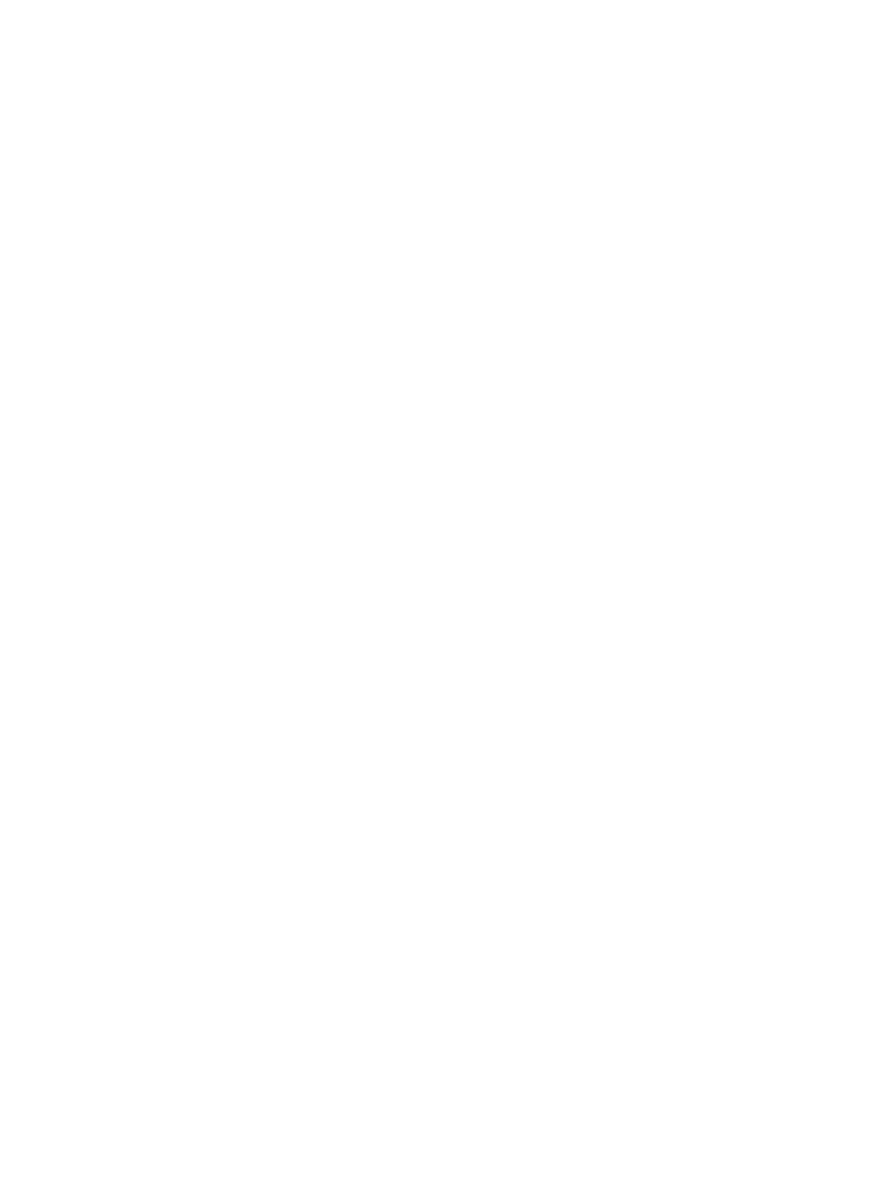
Spreminjanje nastavitve ozadja
Če faksirate dokument, ki je natisnjen na barvnem papirju, lahko izboljšate kakovost kopije faksa tako,
da odstranite ozadje, zaradi katerega bi utegnile biti na kopiji faksa črte ali pa bi bila kopija nejasna.
Spreminjanje nastavitve ozadja na večnamenskih napravah HP LaserJet 4345mfp in 9040/9050mfp ter HP
Color LaserJet 4730mfp in 9500mfp
1.
Na glavnem zaslonu nadzorne plošče se dotaknite ikone
FAX (FAKS)
, ki prikaže zaslon Fax (Faks).
2.
Dotaknite se gumba
Settings (Nastavitve)
, ki odpre zaslon Settings (Nastavitve).
3.
Dotaknite se gumba
Fax settings (Nastavitve faksa)
, ki odpre zaslon Fax Settings (Nastavitve
faksa).
4.
Na kartici ENHANCE (Izboljšava) se dotaknite leve puščice, če želite poudariti ozadje, ali desne
puščice, če želite zabrisati ozadje.
5.
Dotaknite se gumba
OK (V redu)
, če želite sprejeti nastavitve.
52
Poglavje 2 Nastavitve faksa
SLWW
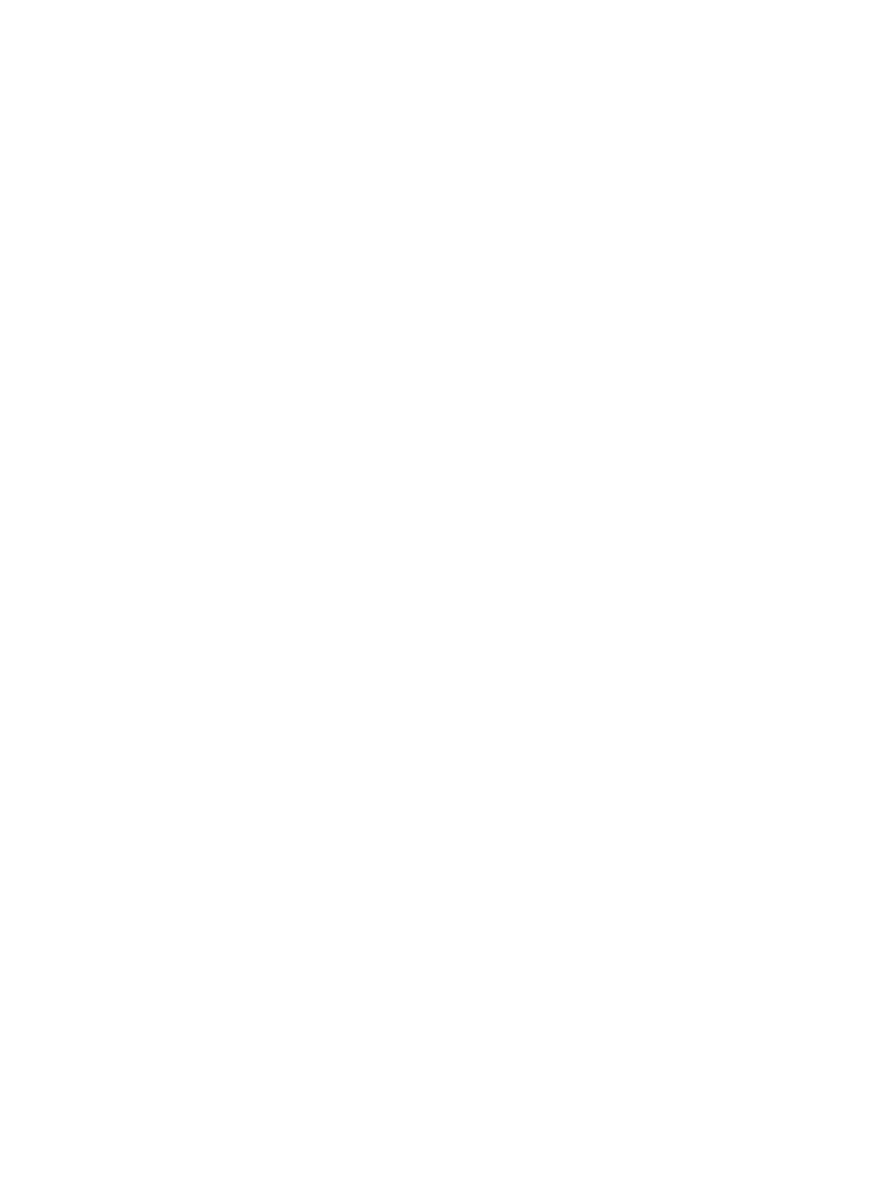
Spreminjanje nastavitve ozadja na večnamenskih napravah HP LaserJet M3025 MFP, M3027 MFP, M4345
MFP, M5025 MFP, M5035 MFP, M9040 MFP, M9050 MFP ter HP Color LaserJet CM4730 MFP in CM6040 MFP
Series
1.
Na glavnem zaslonu nadzorne plošče se dotaknite ikone
FAX (FAKS)
, ki prikaže zaslon Fax (Faks).
2.
Pomaknite se do gumba
More Options (Več možnosti)
in se ga dotaknite.
3.
Pomaknite se do gumba
Image Adjustment (Prilagoditev slike)
in se ga dotaknite.
4.
Pomaknite se do gumba
Background Cleanup (Brisanje ozadja)
in se ga dotaknite.
5.
Nastavitev ozadja spremenite z dotikom leve ali desne puščice.
6.
Dotaknite se gumba
OK (V redu)
, če želite sprejeti nastavitve.